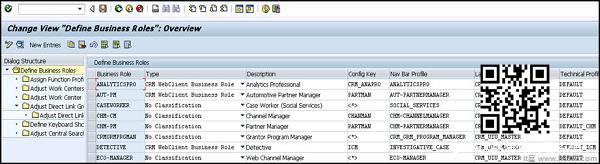要在SAP SRM WebClient中执行增强功能,您可以使用Web UI配置和应用程序增强工具.这些工具允许您向现有应用程序添加新字段,更改布局,添加表等.
在任何一般情况下,公司不喜欢使用标准应用程序和一些自定义是必要的.可以使用以下工具 :
Web UI配置工具
应用程序增强工具
在SAP CRM WebClient中,可以选择根据授权访问Web UI配置工具.这些按钮可用于预定义角色.要对WebClient配置和自定义进行任何更改,用户必须具有足够的权限.
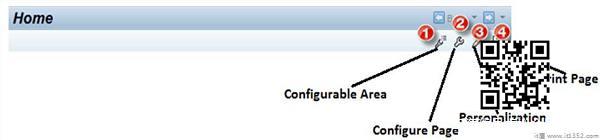
可配置区域 : 此选项用于突出显示页面上可配置的区域.
配置页面 : 此选项允许您查看用于配置页面的弹出窗口.
个性化 : 个性化由最终用户执行,配置由管理员,项目团队完成.它用于为单个用户而不是一组用户更改工具的布局.为了执行个性化,使用个性化对话框,用户可以使用该对话框来调整应用程序的UI.
注意 : 大多数执行个性化的对话框都是通用的,并且它们的结构不能改变.
您还可以创建特定于应用程序的对话框以在一定程度上更改对话框的结构但SAP建议您使用与标准对话框相同的对话框结构.
个性化对话框的结构
个性化对话框包含以下组件 :
对话标题
消息栏
帮助图标和帮助文本
属性组
属性值
完成按钮
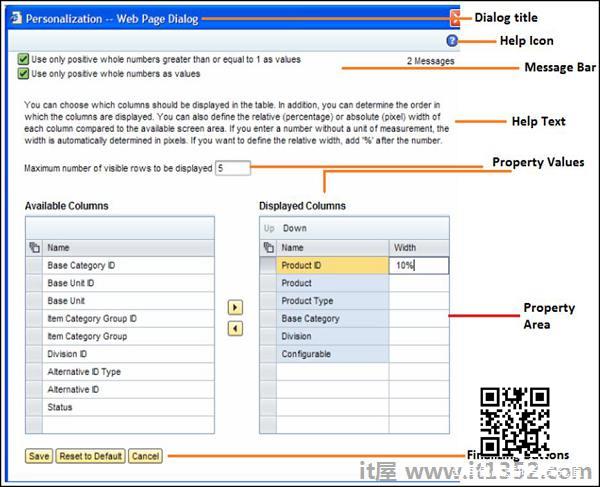
当用户对此个性化对话框进行更改后,他可以使用以下最终化选项来执行.
重置为默认值 : 此选项用于将属性值设置回应用程序的默认值.必须为每个属性提供此函数,以避免用户不希望重置为默认值的属性上的数据丢失.
如果对话框不是很复杂,按钮也可以放在完成按钮的按钮行中.
保存 : 此选项用于保存更改并关闭对话框.
取消 : 此选项用于关闭当前个性化对话框并导航回上一页或关闭对话框而不保存任何更改.
导航栏的配置
当用户登录WebClient时,在左侧他们可以看到导航栏配置文件.
到自定义导航栏,使用 T-Code:CRMC_UI_NBLINKS
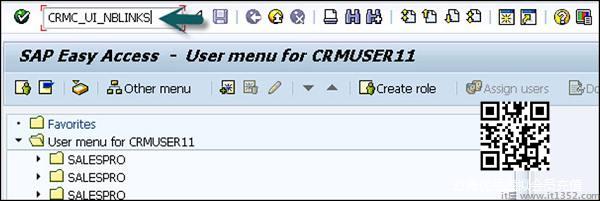
转到 SPRO → IMG → 客户关系管理 → UI Framework → 技术角色定义 → 定义导航栏配置文件 → 执行
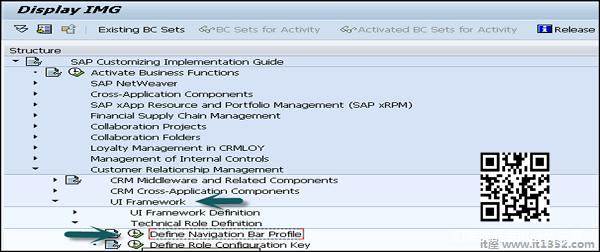
所有选项右侧窗口显示已创建的导航栏配置文件.您可以看到每个配置文件的描述和链接ID.
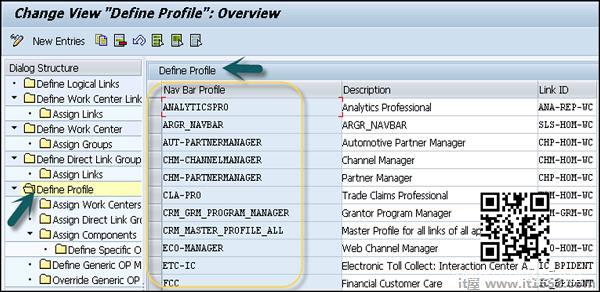
首先转到菜单中的定义逻辑链接选项.这显示了已定义的逻辑链接.
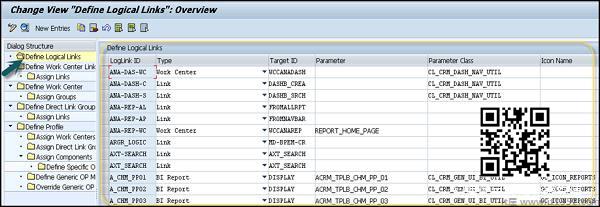
这他们是如何看待WebClient :
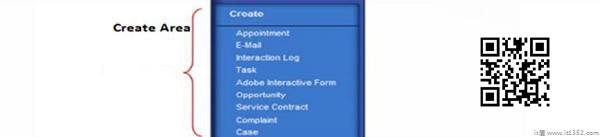
To自定义导航栏配置文件,转到定义导航栏配置文件,如上面的图像之一所述.
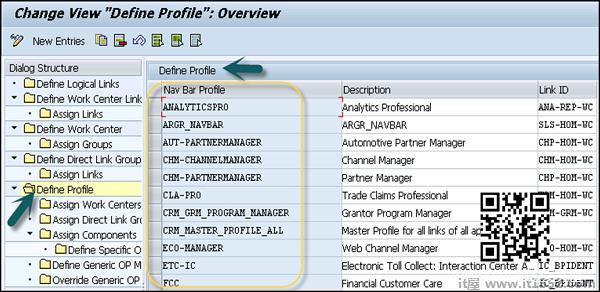
在下一个窗口中,更改导航栏配置文件名称并按Enter键.然后在下一个窗口中,复制所有条目并单击顶部的"保存"选项.下一步是将此导航栏配置文件分配给业务角色.
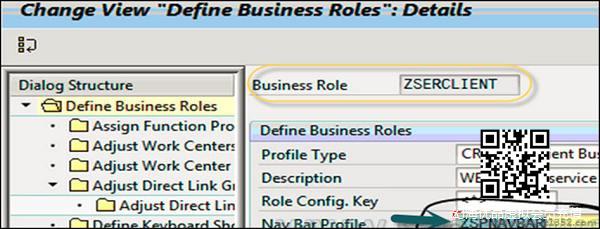
要保存个人资料,请转到事务 CRMC_UI_Profile .